临时查询用于在本地测试代码的实际情况与期望值是否相符或排查代码错误。
背景信息
若您仅需在数据开发(DataStudio),即开发环境,查询数据及相关SQL代码、测试代码的实际运行情况与期望值是否相符,或验证代码的正确性,而无需将数据或SQL代码发布至生产环境并操作生产环境引擎,则可通过 新建临时查询文件实现。
新建文件夹
进入数据开发页面。
登录DataWorks控制台,切换至目标地域后,单击左侧导航栏的,在下拉框中选择对应工作空间后单击进入数据开发。
在左侧导航栏,单击临时查询。
您可以单击左下方的
 图标,展开或折叠左侧导航栏。
图标,展开或折叠左侧导航栏。鼠标悬停至
 图标,单击文件夹。
图标,单击文件夹。在新建文件夹对话框中,输入文件夹名称,并选择目标文件夹。
说明节点名称必须是大小写字母、中文、数字、下划线(_)和小数点(.),且不能超过128个字符。
DataWorks支持存在多级文件夹目录,您可以保存当前文件夹至其它已创建好的文件夹中。
单击新建。
创建临时查询节点
您可以在临时查询页面新建EMR Hive、ODPS SQL、EMR Spark SQL、EMR Presto、EMR Impala、Shell、AnalyticDB for PostgreSQL、AnalyticDB for MySQL和Data Lake Analytics节点。
本文以新建ODPS SQL节点为例:
在临时查询页面,右键单击文件夹名称,选择。
在新建节点对话框中,输入节点名称,并选择路径。
单击确认。
在节点的编辑页面,输入SQL查询语句。
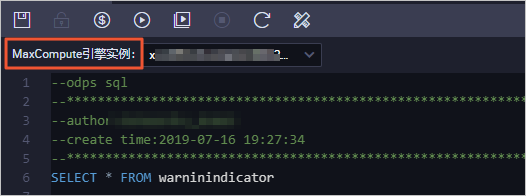 说明
说明如果当前工作空间的数据开发绑定多个MaxCompute计算资源,请选择需要的MaxCompute计算资源后,再运行查询语句。
如果您选中的MaxCompute引擎实例使用的是按量计费默认资源组,则可以在运行语句前,单击工具栏中的
 图标,预估此次运行产生的费用(实际费用请以账单为准)。
图标,预估此次运行产生的费用(实际费用请以账单为准)。
单击工具栏中的
 图标,查看运行结果。
图标,查看运行结果。
